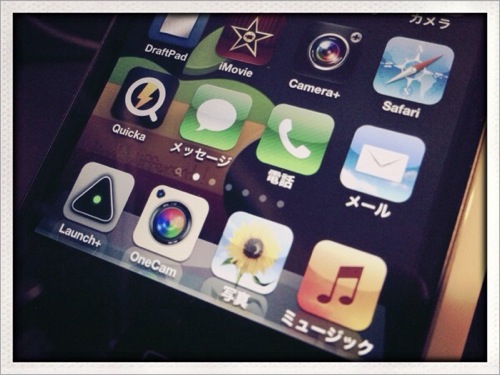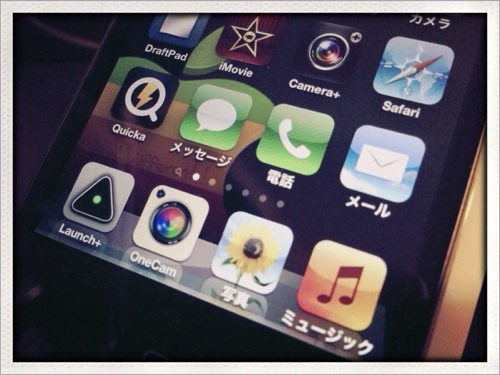
iOS標準の写真アプリはドッグに置いて使っている@Mori2ndです。
以前は使えていた写真アプリのURLスキーム(アプリのショートカットみたいなもの)いろいろな事情があったからか、途中から使えなくなっていました。
ところが、今になって使えるURLスキームが存在していたことがわかったので、声を大にしてこの喜びをお届けしたいのです。
ということで、私が写真アプリをこだわって使っている理由とあわせてご紹介させていただきます!
ついに写真アプリのカメラロールにアクセスできる!
発見された写真アプリのカメラロールにアクセスできるURLスキームはこちらでした!
photos-redirect:
Nanokamo BLOGさんの記事で見つけたときは驚きましたね。
これでいろいろな方法が試せると思うとワクワクしてきました。
写真アプリになぜこだわるのか?
そこまで、私が写真アプリにこだわっているのはこのようなシーンでよく使っているからです。
- 名刺の整理
- 加工した写真のチェック
- フォトストリームで写真の共有
名刺の整理
名刺の整理はアイウエオ順のフォルダをつくって、そのなかにスキャンした名刺を入れています。
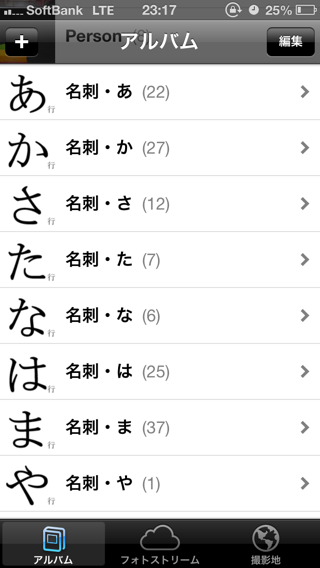
Evernoteにも名刺をいれたりしていますが、さっと取り出して見るにはローカルに保存できる写真アプリが便利です。
この方法は「iPhone情報整理術」に書いてあって取り入れてみました。
加工した写真のチェック
iPhoneの紹介記事を書くときは写真に説明書きを入れたりします。
それぞれのアプリでも確認できますが、最終的に保存された結果とアプリの編集状態とで違う場合があったので、写真アプリで確認するようになりました。
不要な写真の削除も簡単にできるので、こちらを愛用しています。
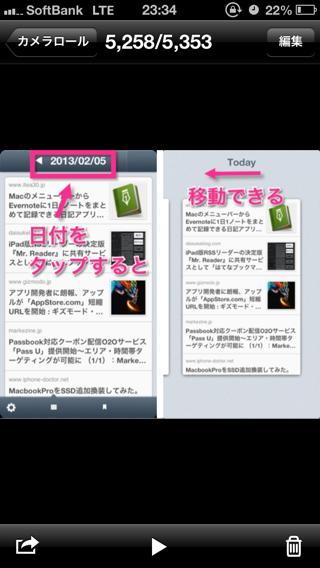
フォトストリームで写真の共有
外出先で撮った写真などを家族と共有するのに、フォトスリームを使っています。
この機能がとても便利で、簡単に共有できるので、すごくオススメです。
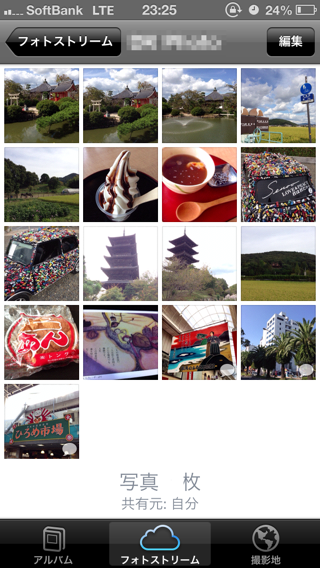
写真アプリの起動を通知センターからする
どんなシーンでもすばやく起動したいので、そうなるとやっぱり通知センターからの起動ですよね。

私はMyShortcutsを使って通知センターに設置してみました。
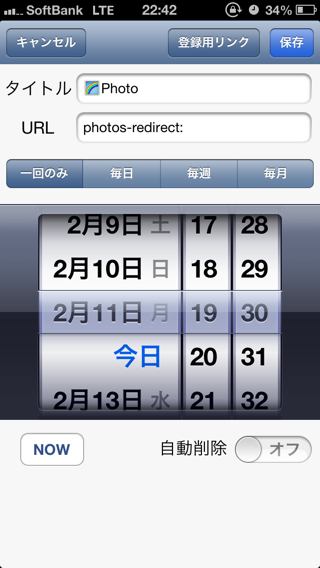
おわりに
URLスキームがわかって、通知センターから起動できるようになったのはすごい収穫です!
写真アプリは様々なシーンで使うので、さらにいろいろな連携方法を模索していきたいと思います!
![]() [iPhone]ホームボタンの効き具合が気になる人にオススメ!Iconizerで設置した通知センターの「ホーム画面へ戻る」ボタンが快適だ![動画有り]
[iPhone]ホームボタンの効き具合が気になる人にオススメ!Iconizerで設置した通知センターの「ホーム画面へ戻る」ボタンが快適だ![動画有り]